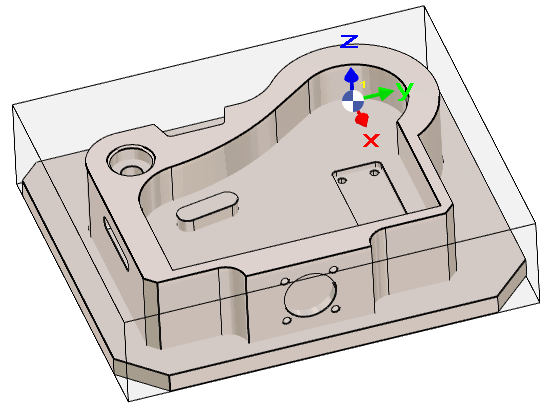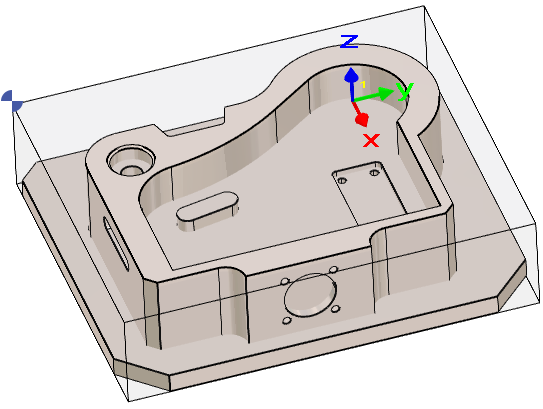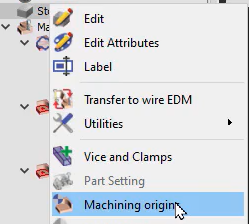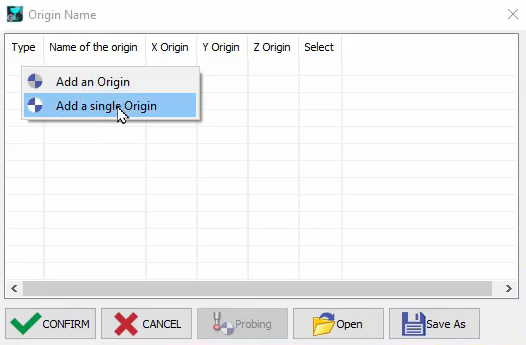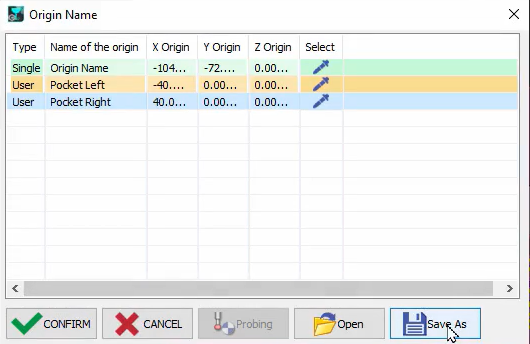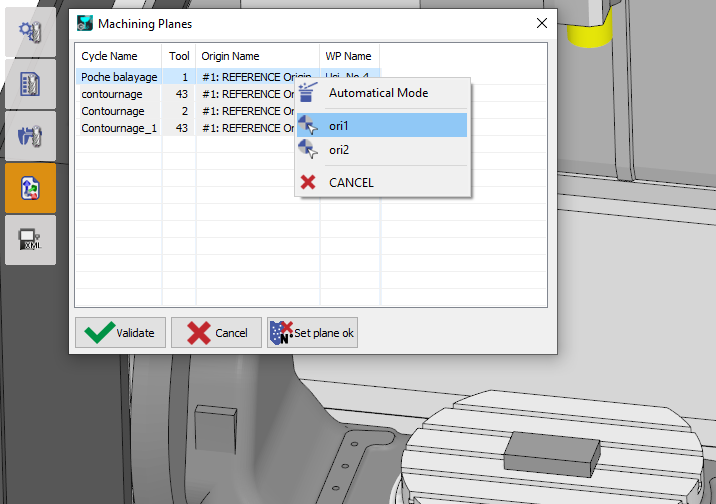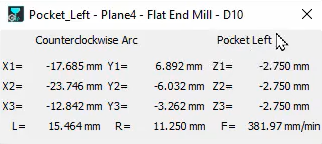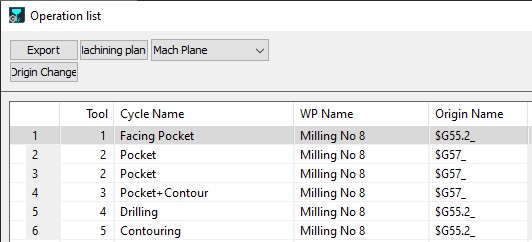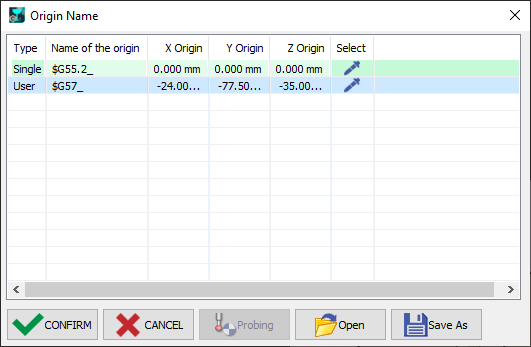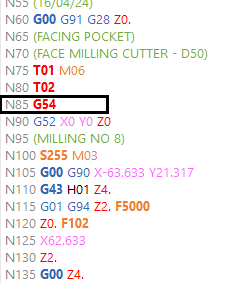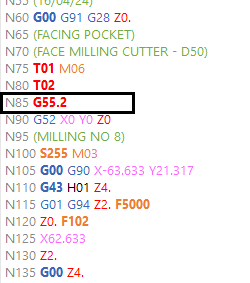簡介
|
本頁介紹如何定義原點以及如何將原點分配給工件。您還可以為原點聲明特定的語法。 |
1. 程式原點
|
預設情況下,「程式原點」是「參考」平面的原點。 當您前往「銑削」選單時,「程式原點」會以符號顯示在螢幕中。
但您可能想要 修改原點 用於整個操作。請勿對此使用「移動」指令! 在「加工樹」的「素材」行中,按一下 單獨原點 並按一下新的點。
必須載入機器檔案 才能存取原點的變更。這是因為原點的設定是在機器檔案中完成的。 |
|
在「線切割放電」中,您也可以使用「單獨原點」指令。
它將建立一個新的原點,但仍保留 Z0,只會修改 X 和 Y 位置!
2. 多個原點
|
定義原點的機制與 MTE 模組同質。當您的專案中需要多個原點時,這特別有用。流程如下:
|
||
|
若要存取指令,請在加工樹中, 按一下滑鼠右鍵 在 素材 上,然後選擇 加工原點 . |
||
|
在彈出式表格中, 按一下滑鼠右鍵 在空白儲存格上,然後選擇 新增一個原點 或 新增單個原點。
|
||
|
使用列上的「選擇滴管」,然後選擇實體上的一個點來定義原點。 使用相同的原理,您可以在零件上定義多個原點,然後按兩下原點名稱以重新命名。 可以儲存組態以供日後使用,然後按一下 確認 以驗證原點。 |
||
3. 原點分配
一旦在原點表格中建立原點,您必須將原點分配給操作。有 2 種方法,取決於您是否具有 MTE 的組態。
沒有 MTE 的流程
|
您需要開啟「加工清單」,然後選擇「加工平面」(組合清單中的「加工平面」)。 選取 列 需要變更原點的循環,然後 按一下 在 原點變更 按鈕上,以存取所有已定義原點的下拉式清單。為循環選擇適當的原點,然後只需關閉視窗。
如果您有 MTE 模組,則「原點變更」按鈕不存在!請閱讀以下內容。 |
具有 MTE 的流程
|
分配是在「刀具」選單中的「加工平面」指令中完成的。 在操作行中按一下滑鼠右鍵,然後選取所需的原點。 |
在模擬中,每個循環的特定原點將顯示在螢幕上,並且原點的標籤也會在座標對話方塊中顯示,其中座標會考慮到目前原點的位置。
NC 檔案將根據定義的原點進行計算。